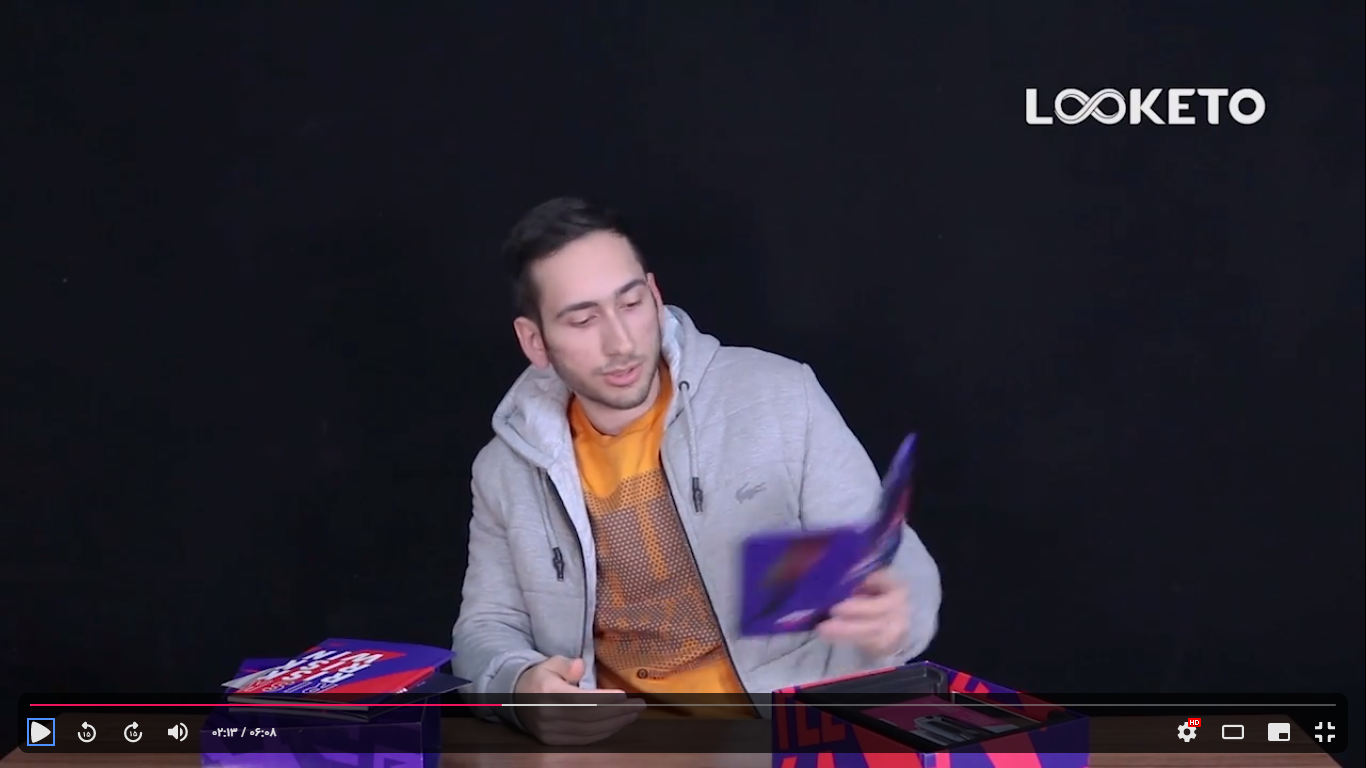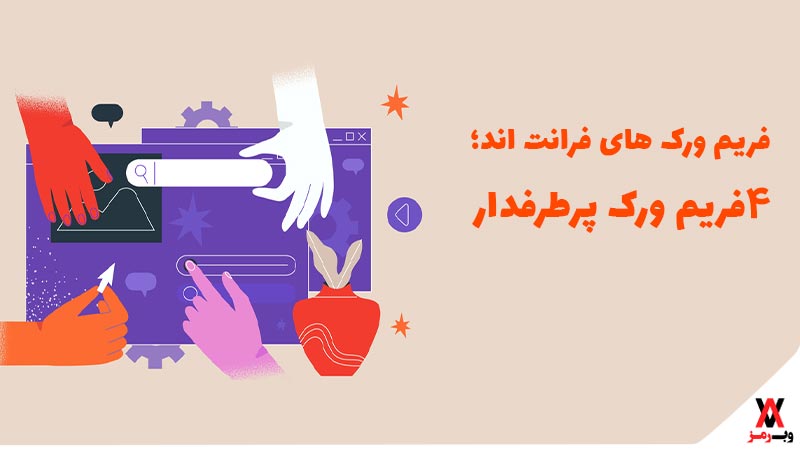تعدادی نکته Steam برای کاربران قدرتمند بازی

1. استیم را به جوک باکس تبدیل کنید
آیا می دانستید که Steam دارای یک پخش کننده موسیقی داخلی است؟ با مراجعه به Steam > Settings > Music، میتوانید پوشه موسیقی رایانه شخصی خود را به جوک باکس اضافه کنید (موسیقیهای بازی ویدیویی که از Steam تهیه شدهاند به طور پیشفرض گنجانده شدهاند). این یک پخش کننده بسیار ابتدایی است که به شما امکان می دهد به آهنگ ها گوش دهید و لیست های پخش ایجاد کنید. با کلیک روی View > Music Player می توانید به پخش کننده صوتی دسترسی پیدا کنید.
2. سازگاری پروتون را بررسی کنید
دقیقا مثل Steam Machines قبل از آن، برنامه Steam Deck نسخه ای از برنامه لینوکس را به عنوان سیستم عامل اصلی اجرا کرده است. پس چگونه امکان دارد که همه ی بازی های Steam مبتنی بر ویندوز شما را اجرا می کند؟ گزینه لایه سازگاری پروتون به توسعه دهنده ها این اجازه را داده است که آنها بتوانند بازی های ویندوز خود را با انجام کمی کار اضافه به لینوکس انتقال دهند. میتوان گفت که پروتون در حال حاضر راه اندازی شده است و شما قادر خواهید بود پایگاه داده ProtonDBProtonDB را که به وسیله طرفدارانش اجرا شده را مورد بررسی قرار دهید. این نکته را به خاطر بسپارید که باید مراقب بررسی های رسمی سازگاری بازی Valve باشید.
3. یک صفحه شروع Steam را انتخاب کنید
به طور پیش فرض، ویترین Valve اولین چیزی است که هنگام ورود به Steam می بینید. لازم نیست اینطور باشد. می توانید صفحه شروع را با رفتن به Steam > Settings > Interface و کلیک بر روی کادر کشویی مشخص شده تغییر دهید. این هفت گزینه صفحه شروع، از جمله Store، Library و Friends را در اختیار شما قرار می دهد.
4. زمان به روز رسانی خودکار را انتخاب کنید
توسعهدهندگان دائماً بهروزرسانیهای بازی را ارائه میکنند، چه رفع اشکال یا ویژگیهای جدید. در نتیجه، درخواستهای Steam زیادی برای بهروزرسانی عناوین خریداریشده دریافت خواهید کرد. خوشبختانه، این برنامه به شما امکان می دهد زمانی را انتخاب کنید که می خواهید پچ ها را دانلود کنید. میتوانید با مراجعه به Steam > تنظیمات > دانلودها، زمان را تنظیم کنید.
در قسمت محدودیتهای دانلود، کادر کنار Only Auto-Update Games Between را علامت بزنید و سپس یک ساعت شروع و پایان را انتخاب کنید. این برای زمانی خوب است که مثلاً میخواهید بازیها در طول شب هنگام خواب بهروزرسانی خودکار شوند.

5. بازی های نصب شده خود را بر اساس اندازه مرتب کنید
بیایید با آن روبرو شویم، بازی های امروزی فضای ذخیره سازی عظیمی هستند. عناوین AAA به راحتی می توانند به 50 تا 100 گیگابایت فضای ذخیره سازی نیاز داشته باشند، و به راحتی می توان ردیابی هارد دیسک یا فضای SSD ارزشمند خود را از دست داد. خوشبختانه، Steam راه آسانی را در اختیار شما قرار می دهد تا بازی های خود را بر اساس اندازه مرتب کنید و در صورت نیاز با اطمینان بیشتری آنها را حذف کنید.
برای انجام این کار، به کتابخانه خود بروید و لیست بازی های خود را به پایین اسکرول کنید و نوار مرتب سازی بر اساس را انتخاب کنید. یک منوی کشویی باز می شود تا یک ابزار مرتب سازی آموزنده را نشان دهد که به شما امکان می دهد بازی ها را به روش های مختلف مرتب کنید، اما در حال حاضر، اندازه روی دیسک را انتخاب کنید. بازیهای نصبشده شما به بالای قفسه صعود میکنند و اندازه آنها به راحتی در زیر هر پانل بازی برچسبگذاری شده است.
6. حذف انبوه یا نصب انبوه بازی ها
زمانی که کتابخانه در حال گسترش خود را مدیریت میکنید، این را هم درنظر دارید که بازی هایی را که بلا استفاده هستند از روی سیستم خود حذف کنید تا فضایی برای بازی های جدیدتر باز شود. شما این اجازه را دارید که بازی هایی را که میخواهید مجدد پخش کنید یا اینکه بازی هایی را که به صورت عمده در طول فروش Steam خرید کرده اید را دوباره روی سیستم خود نصب کنید. این نکته کاملا مفید به شما این اجازه را میدهد تا بتوانید بازی ها را به صورت گروهی نصب و حذف کنید و انجام این کار بسیار ساده و راحت خواهد بود.
به سادگی روی هر بازی که می خواهید از لیست سمت چپ کتابخانه خود حذف یا دانلود کنید، Ctrl کلیک کنید. هنگامی که از انتخاب های خود راضی شدید، روی هر یک از این بازی ها کلیک راست کرده و نصب آنها را انتخاب کنید یا اگر قصد شما این است آنها را حذف نصب کنید.